
Zdaj bomo videli, kako ponovno namestiti Windows 7 brez uporabe diska, bliskovnega pogona in BIOS-a. Pri delu v računalniku se uporabniki srečujejo s potrebo po ponovni namestitvi sistema Windows 7 iz kakršnega koli razloga.
V nekaterih situacijah uporabnik nima druge izbire: operacijski sistem ne deluje, treba ga je nujno nujno znova namestiti, a tega ni mogoče storiti na standardne načine. Razmislimo o možnih situacijah podrobneje..
Vsebina:- Namestite Windows 7 brez diska, bliskovnega pogona ali BIOS-a
- Znova namestite Windows 7 brez diska in bliskovnega pogona
- Odstranjevanje mape Windows.old v operacijskem sistemu Windows 7
- Zaključki članka
- Ponovna namestitev sistema Windows 7 brez diska, bliskovnega pogona in BIOS-a (video)
Računalnik za namestitev operacijskega sistema uporablja diskovni pogon ali priključek USB, v katerega je vstavljen optični disk ali bliskovni pogon USB, na katerega je Windows posnet. Za zagon s teh naprav morate vnesti nastavitve BIOS-a.
Namestite Windows 7 brez diska, bliskovnega pogona ali BIOS-a
Windows 7 je običajno nameščen iz pogona DVD ali zagonskega USB bliskovnega pogona. Če želite izbrati zagonski medij, morate vstopiti v BIOS ali zagonski meni (zagonski meni). Toda na srečo se lahko zgodi, da teh pogojev ne bo mogoče izpolniti.
Na primer, v računalniku je optični pogon pokvarjen ali pa je pogon popolnoma odsoten na napravi, kar pomeni, da ne bomo mogli uporabljati pogona DVD. Kako ponovno namestiti Windows 7 brez diska?
Nič, obstaja rezervna možnost: ustvarite zagonski USB bliskovni pogon. In če ni bliskovnega pogona, sistem pa je treba nujno znova namestiti? Kako ponovno namestiti Windows 7 brez bliskovnega pogona?
Nekateri uporabniki imajo težave pri vstopu v BIOS, saj ne razumejo, kaj storiti, da bi izbrali pravi pogon za zagon sistema Windows..
Tudi v tej na videz brezupni situaciji obstaja zaključek. Poskusili bomo ponovno namestiti Windows 7 brez diska ali bliskovnega pogona z namizja, ne da bi vstopili v BIOS.
Za uspeh moramo izpolniti naslednje pogoje:
- v računalniku mora biti nameščen sistem Windows 7, ki ga je treba znova namestiti;
- potrebujemo sliko operacijskega sistema Windows 7, iz katere bomo znova namestili OS.
Namestitev sistema Windows lahko začnete na dva načina:
- Odpakiranje sistemske slike v formatu ".ISO" s pomočjo arhivarja in nato zagon datoteke "Setup" kot skrbnik.
- Izvajanje namestitve sistema Windows z virtualnega pogona.
V prvem primeru se bo slikovna datoteka diska Windows 7 razpakirala v mapo na namizju, uporabnik pa bo začel namestiti sistem iz te mape.
Če želite uporabiti drugo metodo, morate na svoj računalnik namestiti poseben program - navidezni disk emulator, na primer brezplačni program Daemon Tool Lite. Program v računalniku ustvari virtualni pogon, ki ga sistem definira kot navaden fizični pogon CD / DVD / Blu-ray. Navidezni pogon namesti operacijski sistem.
Znova namestite Windows 7 brez diska in bliskovnega pogona
V tem članku bomo analizirali navodila za namestitev sistema Windows neposredno iz delujočega operacijskega sistema. Uporabili bomo program Daemon Tools Lite, ki ga je treba najprej namestiti v računalnik.
Preden začnete z namestitvijo sistema Windows, shranite pomembne podatke na bliskovni pogon USB, zunanji trdi disk itd., Ker bodo znova nameščene vse datoteke v mapi »Windows.old«. Izkušeni uporabniki lahko od tam pridobijo datoteke starega sistema, dokler te mape ne izbrišejo iz računalnika.Če želite začeti namestitev sistema Windows 7, z desno miškino tipko kliknite sliko sistema Windows 7, najprej izberite "Odpri z" in nato še "DAEMON Tools Lite Agent".
Morda vas zanima tudi:- Primerjava različic sistema Windows 7: tabela
- Podpora za Windows 7 je končana: kaj storiti
- Znova namestite Windows 10 brez diska, bliskovnega pogona in BIOS-a
Na namizju se bo odprlo okno programa za namestitev sistema Windows 7. Kliknite gumb "Namestitev".
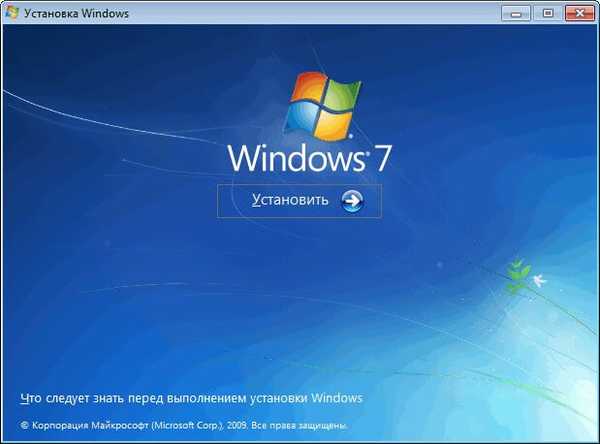
V oknu "Prejemite pomembne posodobitve" ponudite, da izberete eno od možnosti:
- Povežite se z internetom in prejemajte najnovejše posodobitve namestitvenega programa (priporočeno).
- Ne prenašajte najnovejših posodobitev namestitvenega programa.
Moramo ponovno namestiti operacijski sistem, posodobitve pa lahko namestimo pozneje. Zato morate izbrati drugo možnost in zavrniti prenos najnovejših posodobitev, da ne bi zamudili postopka namestitve sistema Windows 7.
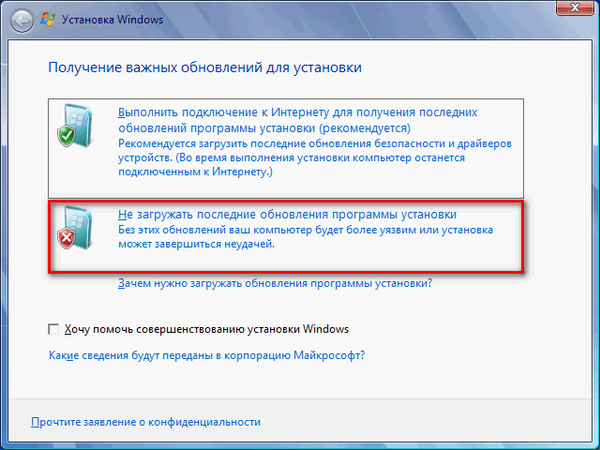
V oknu "Preberi pogoje licence" potrdite polje "Sprejemam pogoje licence".
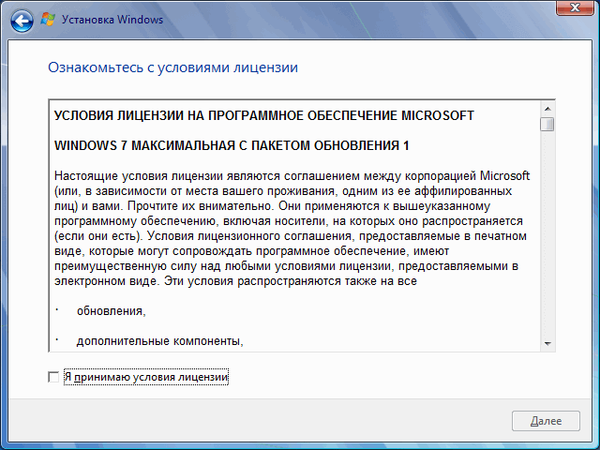
V oknu "Izberite vrsto namestitve" sta predlagana dva načina:
- Posodobitev - posodabljanje sistema v prejšnji namestitvi s shranjevanjem datotek, parametrov in programov.
- Popolna namestitev (dodatni parametri) - namestitev novega sistema s izbrisom vseh podatkov iz prejšnje kopije sistema Windows.
Moramo ponovno namestiti operacijski sistem, zato izberemo celoten tip namestitve.
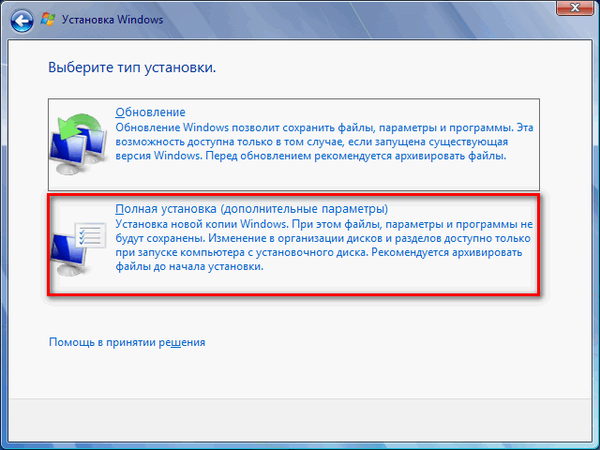
V oknu "Izberite particijo za namestitev sistema Windows" je izbrana particija, v katero bo nameščen sistem. Sistem bo nameščen v delu, kjer je bil predhodno nameščen Windows.

Odpre se okno z opozorilom, da izbrani razdelek vsebuje datoteke iz prejšnje namestitve sistema Windows. Ti podatki bodo preneseni v mapo "Windows.old", uporabnik bo lahko dostopal do datotek iz te mape, dokler jih ne izbriše iz računalnika.
Strinjam se, kliknite na gumb "V redu".
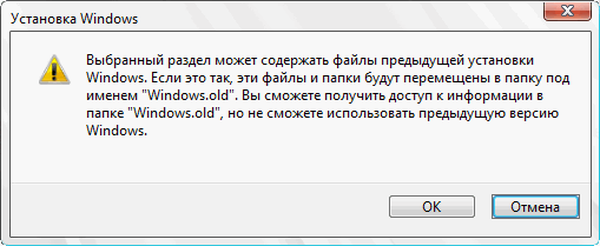
Začne se postopek namestitve sistema Windows 7, med katerim se bo računalnik večkrat znova zagnal.
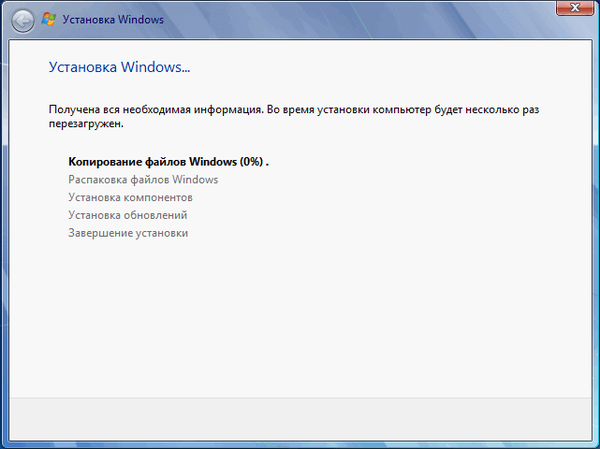
Na zadnji stopnji namestitve boste morali izbrati državo, čas, valuto in postavitev tipkovnice.

Izberite uporabniško ime za račun.
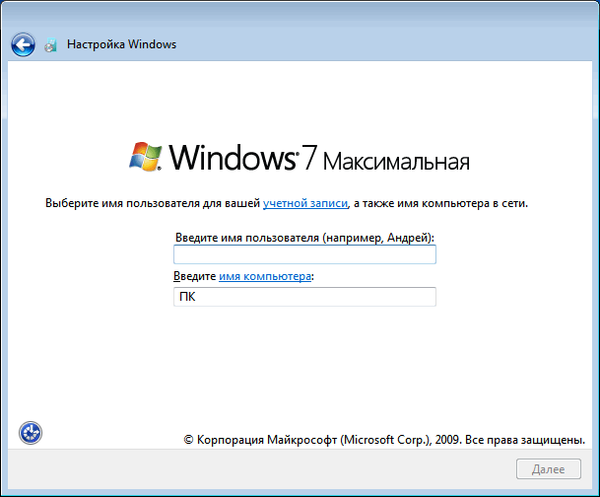
Vnesite geslo za račun. Če gesla ne uporabljate, pustite prazna vsa polja..
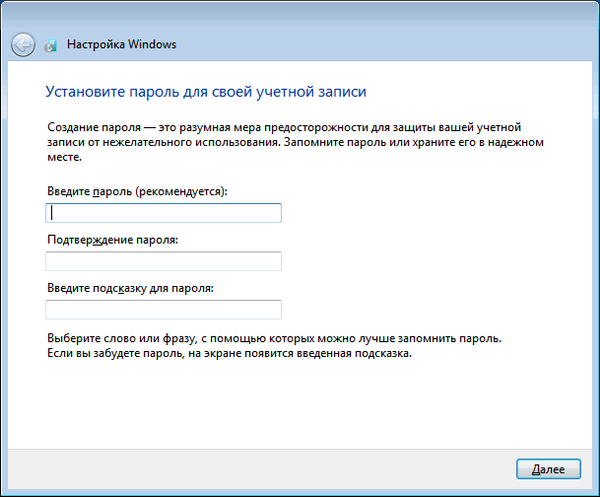
Vnos ključa izdelka Windows lahko preskočite tako, da pozneje aktivirate operacijski sistem.
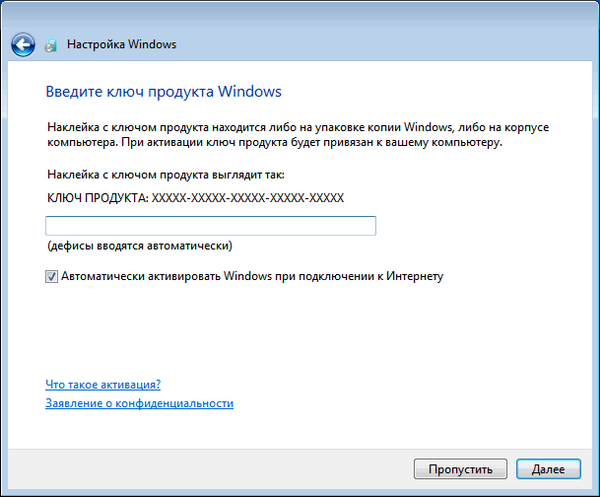
Izberite možnosti za prejem posodobitev:
- Uporabite priporočene nastavitve - Namestite pomembne in priporočene posodobitve.
- Namestite samo najpomembnejše posodobitve - namestite samo varnostne posodobitve in druge najpomembnejše posodobitve.
- Odložite odločitev - še ne namestite posodobitev.
Kliknite želeno možnost posodobitve..
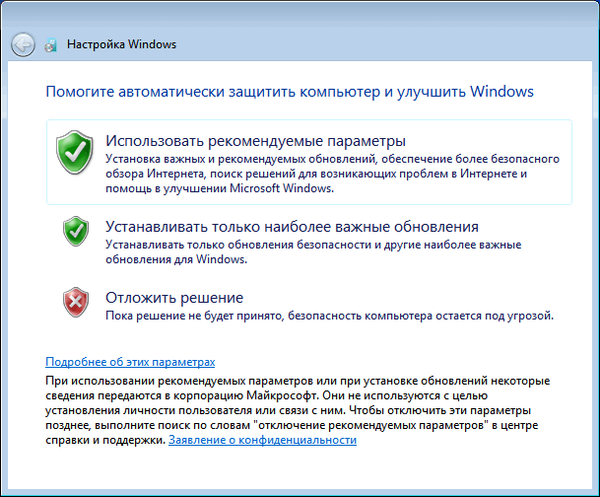
V oknu "Preverite nastavitve datuma in časa" izberite ustrezne možnosti za svojo lokacijo..
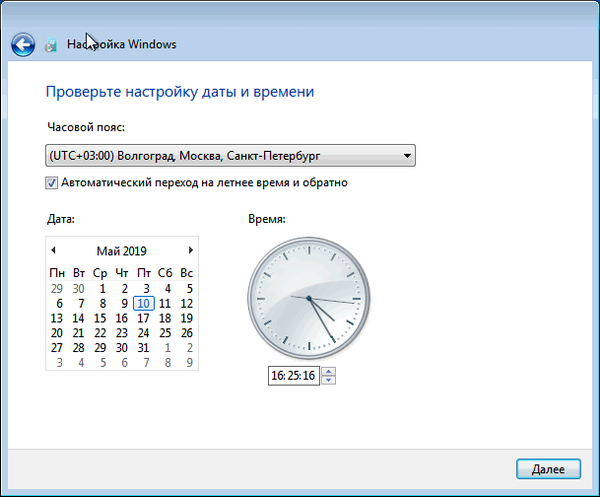
V oknu »Izberite trenutno lokacijo računalnika« morate izbrati nastavitve omrežne lokacije:
- Domače omrežje - računalnik je doma.
- Delovno omrežje - računalnik deluje.
- Javno omrežje - računalnik je na javnem mestu.
V večini primerov priporočamo, da za domači računalnik izberete domače omrežje..
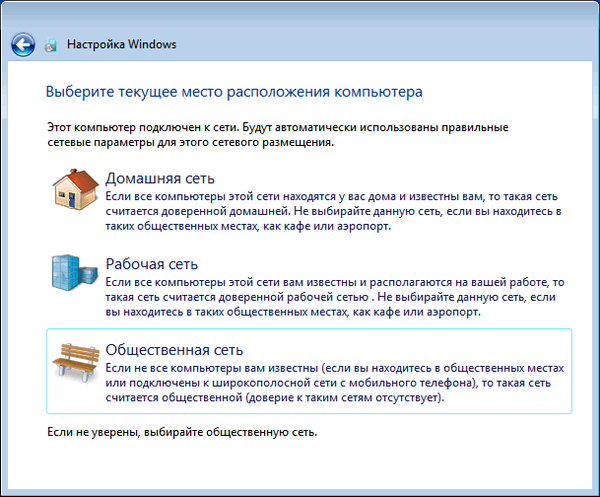
Po zaključku nastavitev bo računalnik zagnal "čisti" Windows 7, nameščen namesto prejšnjega sistema.

Odstranjevanje mape Windows.old v operacijskem sistemu Windows 7
Datoteke prejšnje različice sistema Windows so ostale v računalniku v mapi "Windows.old". Na sistemskem disku zavzamejo veliko prostora, zato jih je treba odstraniti.
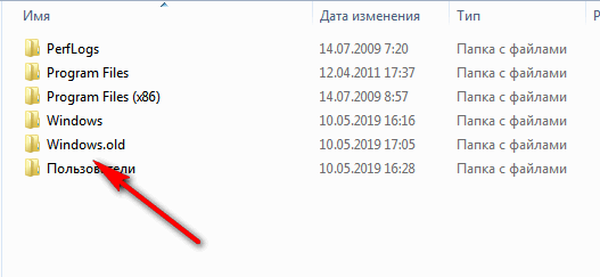
Nepotrebne datoteke bomo odstranili z vgrajenim sistemskim orodjem "Čiščenje diska".
Izvedite naslednje korake:
- Pritisnite tipke "Win" + "R".
- V okno "Zaženi" vnesite ukaz: "cleanmgr" (brez narekovajev) in pritisnite tipko "Enter".
- Program oceni količino prostora, ki ga je mogoče sprostiti v pogonu "C:".

- V oknu "Čiščenje diska (C :)" kliknite gumb "Počisti sistemske datoteke".

- Program bo znova ocenil količino prostora na disku, ki je na voljo za sprostitev..
- V oknu, ki se odpre, potrdite potrditveno polje poleg možnosti »Prejšnje namestitve sistema Windows« in kliknite gumb »V redu«.
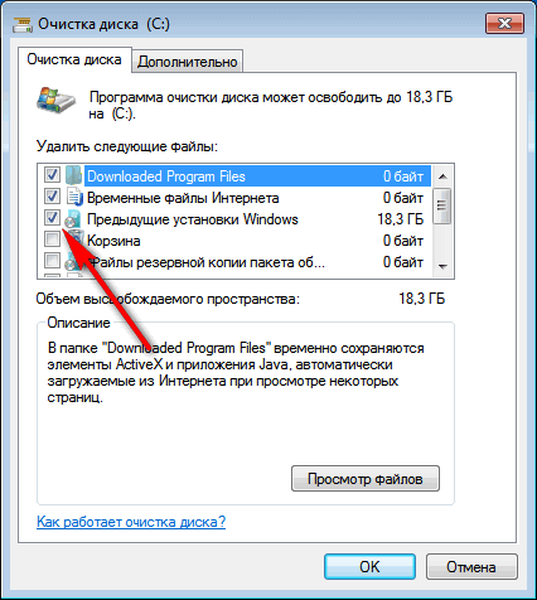
- V oknu z opozorilom se strinjate, da trajno izbrišete te datoteke.
- Počakajte, da se podatki izbrišejo iz računalnika..
Odprite pogon »C:« v Explorerju in se prepričajte, da je bila mapa »Windows.old« izbrisana in prostor na disku, ki ga zaseda prejšnja različica sistema Windows 7, je brezplačen.
Zaključki članka
Če za namestitev operacijskega sistema ni mogoče uporabiti standardnih metod v računalniku, lahko uporabnik znova namesti Windows 7 iz delujočega operacijskega sistema. V tem primeru se bo ponovna namestitev zgodila brez uporabe DVD-ja ali zagonskega USB-pogona USB z Windows, brez vstopa v BIOS ali Boot Menu (zagonski meni) z namizja računalnika. Po namestitvi novega sistema morate izbrisati datoteke, ki so ostale iz prejšnje kopije sistema Windows.
Ponovna namestitev sistema Windows 7 brez diska, bliskovnega pogona in BIOS-a (video)
https://www.youtube.com/watch?v=UyxPBoNxI00Podobne publikacije:- Namestitev sistema Windows 7 kot drugega sistema v sistem Windows 10 na disku GPT v UEFI
- Nov zagon - sistem Windows 10 Auto Clean Install
- Obnovitev zagonskega nalaganja za Windows 7 - 3 načine
- Obnovitveni disk za Windows 7
- Windows 7 AIO [Vse v enem] v Win Toolkitu











